Preverite, ali je možnost GIF omogočena v nastavitvah, ali poskusite počistiti predpomnilnik aplikacije
- Več uporabnikov je poročalo, da ne morejo uporabljati GIF-a v Microsoft Teams ali da jim GIF manjka, kar ovira vašo interakcijo s sodelavci ali prijatelji.
- Lahko poskusite z možnostjo preklopa na drug brskalnik ali se znova prijavite v svoj račun Teams, da odpravite napako.
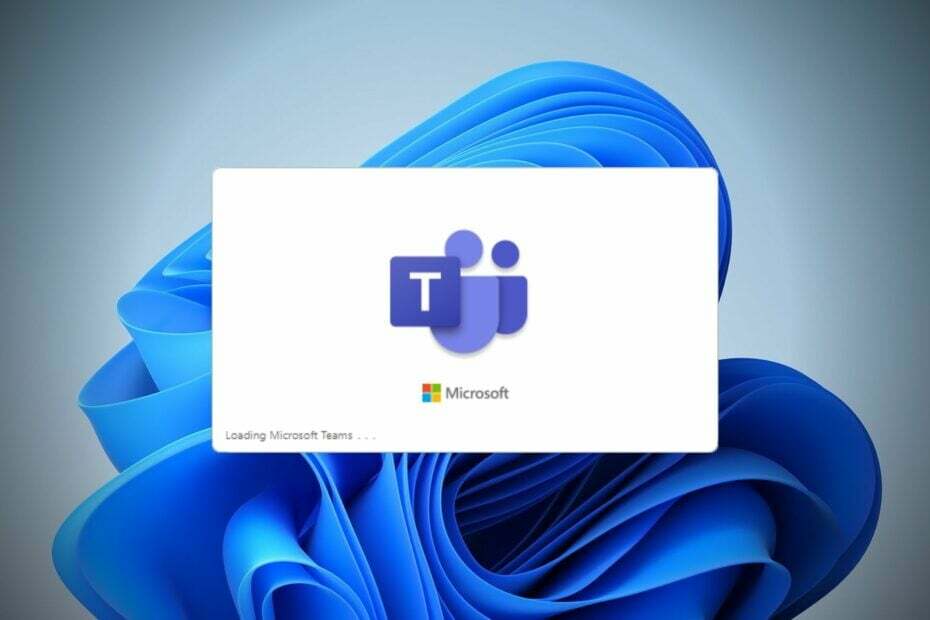
Poročila več uporabnikov potrjujejo, da GIF manjka v Microsoft Teams za več uporabnikov. Microsoft Teams ima izvorno možnost pošiljanja GIF-jev, vendar iz neznanega razloga ni na voljo vsem. Lahko se obrnete tudi na naš vodnik na kaj storiti, če se MS Teams ob zagonu zruši če se soočate s to težavo.
GIF-ji v Microsoft Teams so na voljo prek GIPHY in jih je mogoče uporabljati v namiznih in spletnih odjemalcih. Če GIF manjka za vas v Microsoft Teams in iščete rešitve, vam bo ta vodnik ponudil veliko rešitev za odpravo napake.
Zakaj GIF manjka v mojih Microsoft Teams?
Če možnosti GIF ne vidite tako na namizju kot v spletni aplikaciji in manjka v Microsoft Teams, je lastnik ekipe onemogočil to možnost.
V takem primeru morate prositi svojega lastnika ekipe, da v nastavitvah omogoči možnost GIF, da vsem članom omogoči pošiljanje/prejemanje GIF-ov.
V primeru, da to ni razlog za vas, je to lahko zaradi spodaj navedenih razlogov:
- Funkcija strojnega pospeševanja: GIF je manjkal v Microsoft Teams za več uporabnikov, ker je bila funkcija pospeševanja strojne opreme onemogočena.
- Pokvarjen predpomnilnik: The prisotnost poškodovanih predpomnilniških datotek lahko povzroči tudi več težav s programom, kar je lahko tudi razlog za to težavo.
- Napaka v brskalniku: Če naletite na napako v svoji spletni aplikaciji, je to lahko tudi zaradi začasne napake ali napaka v vašem brskalniku.
- Različica Buggy Team: Težava je lahko v trenutni različici Microsoft Teams, ki jo uporabljate, saj ima morda napako, ki povzroča težavo.
Kako lahko popravim napako GIF manjka v Microsoft Teams?
1. Omogoči GIF-e v Teams
- Prijavite se v Skrbniški račun ekipe.
- Poleg imena vaše ekipe na levi strani kliknite na ikona s 3 pikami.
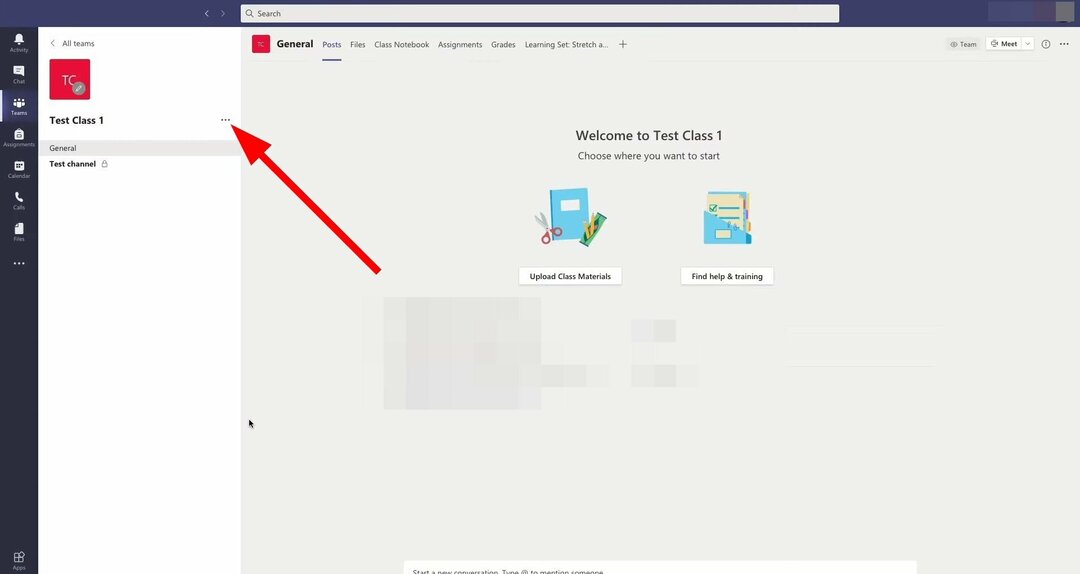
- Izberite Vodite ekipo.

-
Kliknite na nastavitve.

- Razširi Zabavne stvari.

- Označite polje za Omogoči Giphy za to ekipo.
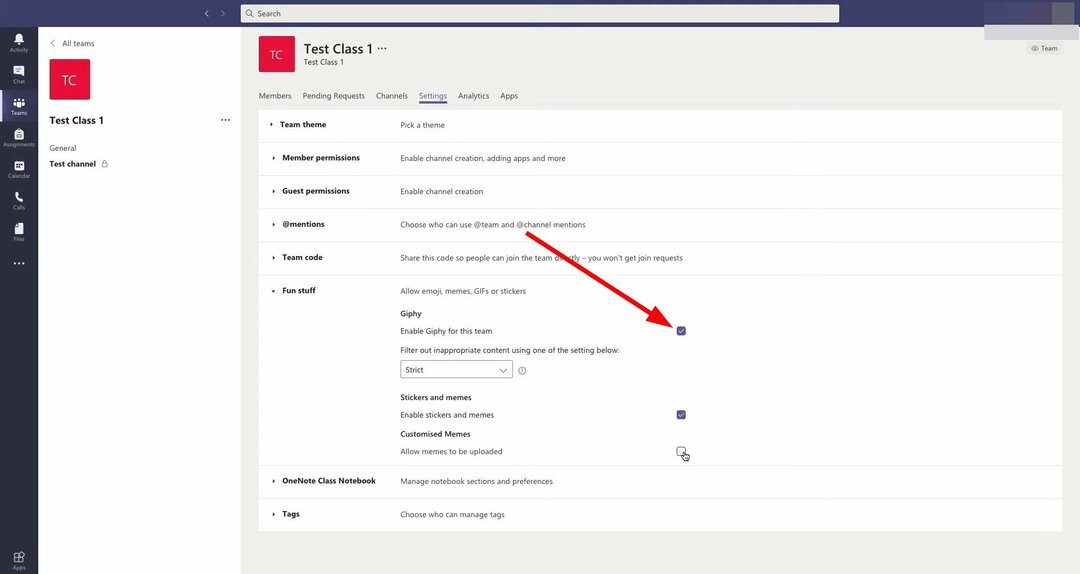
Da bi ohranili svetost ekipe, skrbniki pogosto onemogočijo možnost GIF za skupino. To je lahko razlog, da ne morete pošiljati/prejemati ali gledati GIF-ov v Microsoft Teams.
2. Omogoči strojno pospeševanje
- Kosilo Microsoft Teams.
- Kliknite na ikona s 3 pikami v zgornji orodni vrstici in izberite nastavitve.

- Pod Splošno počistite polje za Onemogoči strojno pospeševanje GPE.
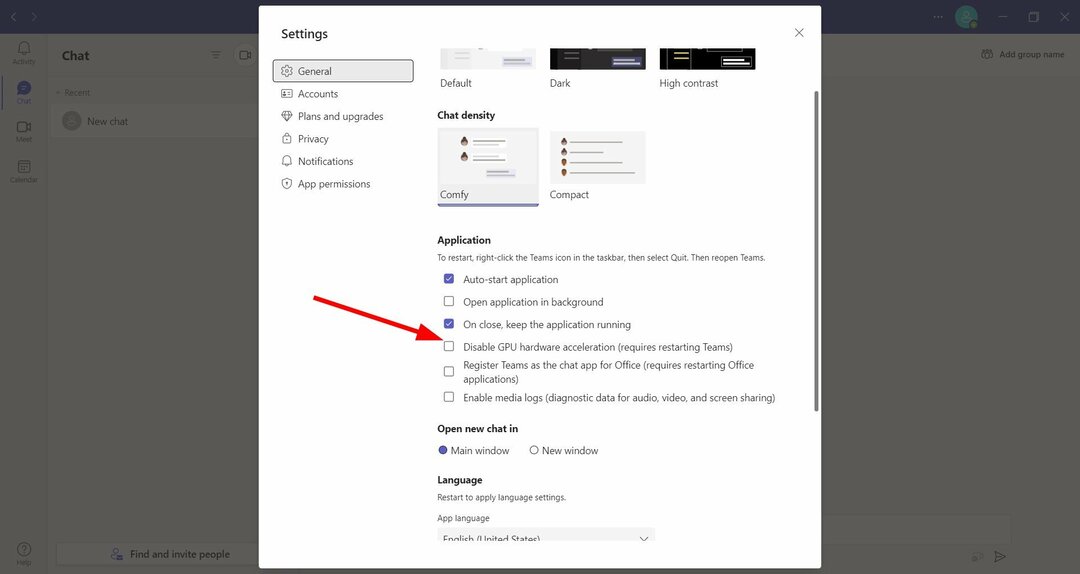
- Ponovni zagon Microsoft Teams in preverite, ali lahko vidite GIF.
- Kako dodati, ustvariti in poslati nalepke v Microsoft Teams?
- Celotno poročilo o udeležbi prihaja v Microsoft Teams
- Knjižnica umetne inteligence Teams vam bo omogočila izdelavo botov za sporočanje za vaše podjetje
- Microsoft Teams Exploratory: Vse, kar morate vedeti
- Microsoftova aplikacija Power Automate se zdaj imenuje Workflows
3. Omogoči izbirno povezano izkušnjo
- Kosilo Microsoft Teams.
- Kliknite na ikona s 3 pikami v zgornji orodni vrstici in izberite nastavitve.

- Izberite Zasebnost zavihek z leve.

- Označite polje za Izbirna povezana izkušnja omogočiti Giphy.

5. Počisti predpomnilnik aplikacije
- Odjava vašega računa Microsoft Teams.
- Pritisnite Zmaga + R ključi za odpiranje Teči dialog.
- Prilepite spodnji ukaz in pritisnite Vnesite.
%appdata%\Microsoft\teams
- Odprite spodnje mape eno za drugo in izbrišite vse datoteke v njih:
- \%appdata%\Microsoft\teams\application cache\cache
- \%appdata%\Microsoft\teams\blob_storage
- \%appdata%\Microsoft\teams\baze podatkov
- \%appdata%\Microsoft\teams\GPUcache
- \%appdata%\Microsoft\teams\IndexedDB
- \%appdata%\Microsoft\teams\Local Storage
-
\%appdata%\Microsoft\teams\tmp

- Ponovni zagon vaš računalnik.
- Kosilo Team in preverite, ali lahko popravite GIF, ki manjka v napaki Teams.
Poškodovane datoteke predpomnilnika so lahko v nasprotju z nemotenim delovanjem aplikacije in povzročijo, da se ne obnašajo pravilno. To je lahko tudi razlog, zakaj ne vidite možnosti GIF v Microsoft Teams.
6. Počisti podatke brskanja
- Odprto Google Chrome.
- Kliknite na ikona s 3 pikami v zgornjem desnem kotu.

- Kliknite na Zgodovina.
- Izberite Zgodovina.

- Na levi izberite Počisti podatke brskanja.

- Poskrbite, da označite polja za Podatki brskanja, Piškotki in drugi podatki spletnega mesta in Predpomnjene slike in datoteke.

- Udari Počisti podatke gumb.
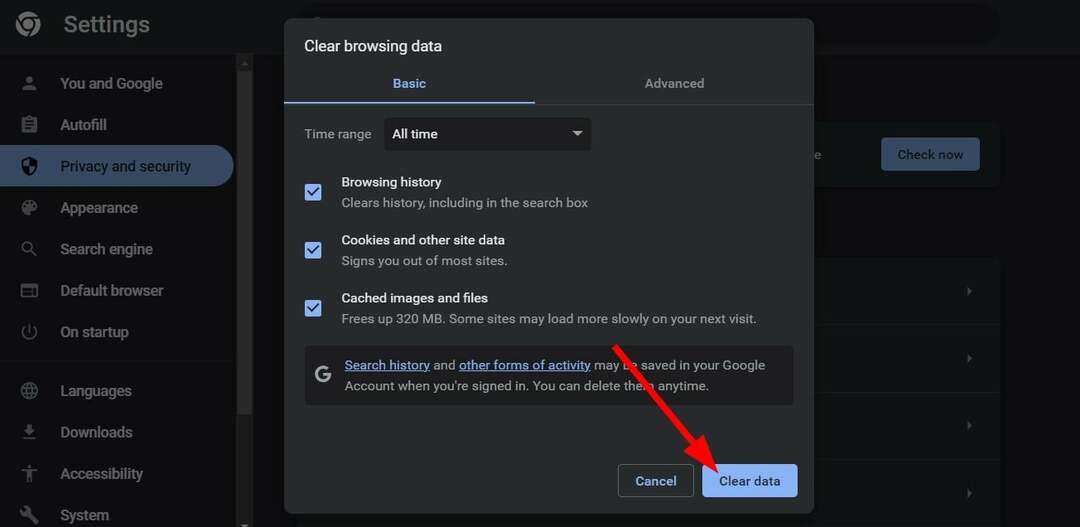
- Znova zaženi brskalnik.
- Vpiši se v Microsoft Teams in preverite, ali to odpravlja napako.
Pogosto lahko predpomnilnik brskalnika povzroči nepravilno delovanje in na koncu povzroči težave s spletnimi aplikacijami. Lahko poskusite počistiti predpomnilnik brskalnika in preveriti, ali to odpravlja težavo.
Če tudi to ne odpravi težave, predlagamo, da preklopite na drug spletni brskalnik. Na internetu je na voljo množica spletnih brskalnikov.
Če iščete spletni brskalnik za svoj računalnik z operacijskim sistemom Windows 11, si oglejte naš vodnik, ki vam ponuja seznam nekaterih najboljših brskalnikov za Windows 11.
Strokovni nasvet:
SPONZORIRANO
Nekaterih težav z osebnim računalnikom je težko rešiti, zlasti ko gre za manjkajoče ali poškodovane sistemske datoteke in repozitorije vašega sistema Windows.
Vsekakor uporabite namensko orodje, kot je npr Fortect, ki bo skeniral in zamenjal vaše pokvarjene datoteke s svežimi različicami iz svojega skladišča.
Za uporabnike sistema Windows 10 imamo vodnik, ki navaja nekaj najboljših preizkušenih in preizkušenih spletne brskalnike za vaš OS.
Če uporabljate starejšo različico sistema Windows, potem ne skrbite, saj imamo seznam razvrščen za spletni brskalnik, ki zahteva zelo malo sredstev za zagon in vam zagotavlja hitro izkušnjo brskanja.
7. Odjavite se in se znova prijavite
- Kosilo Microsoft Teams.
- Kliknite na vašo Ikona profila v zgornjem desnem kotu.
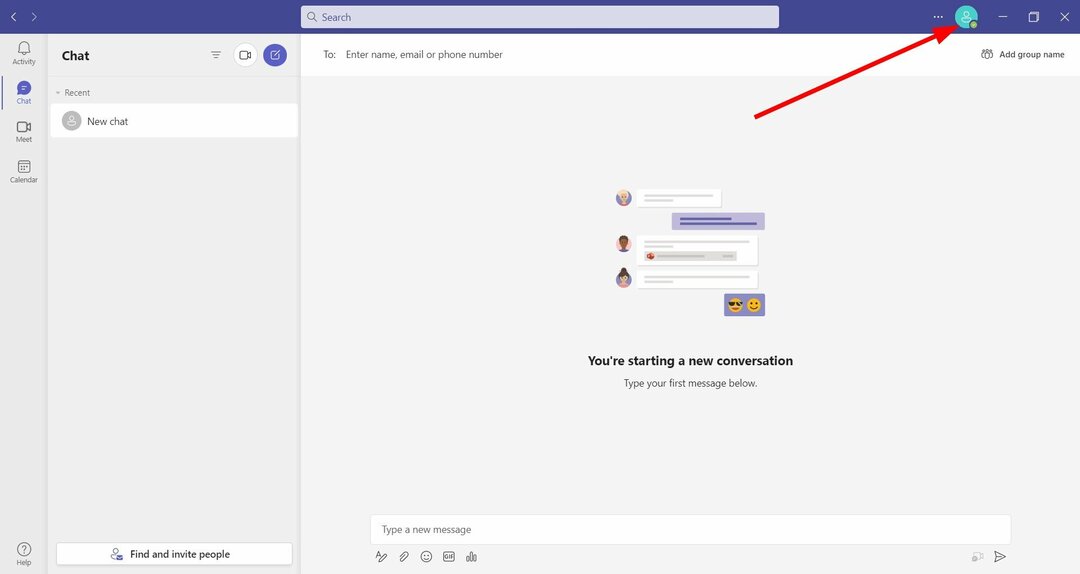
- Izberite Odjava možnost.
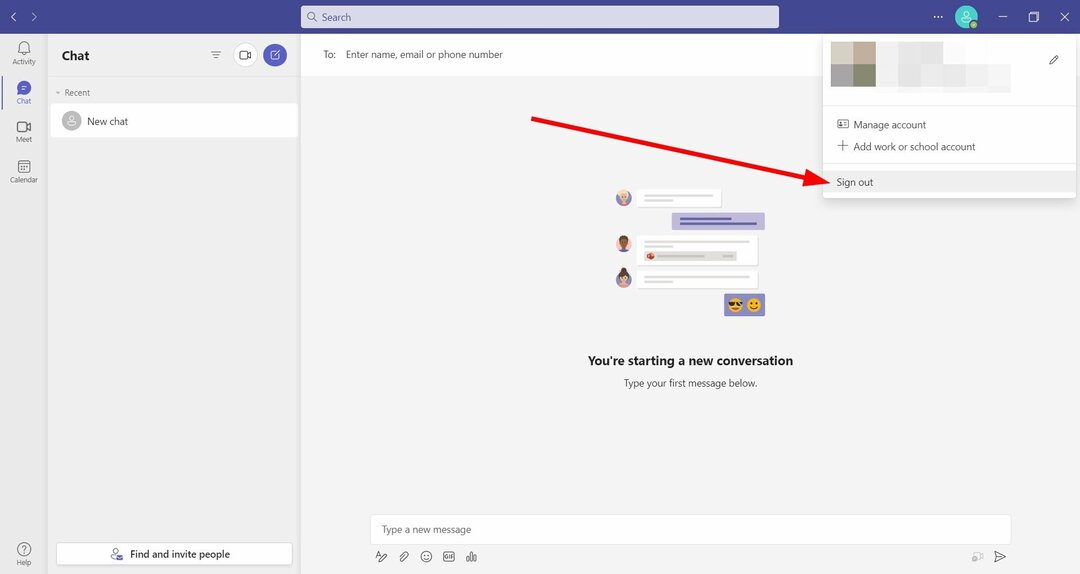
- V pozdravni zaslon, zadetek Začeti.

- izberite svojega račun za prijavo.
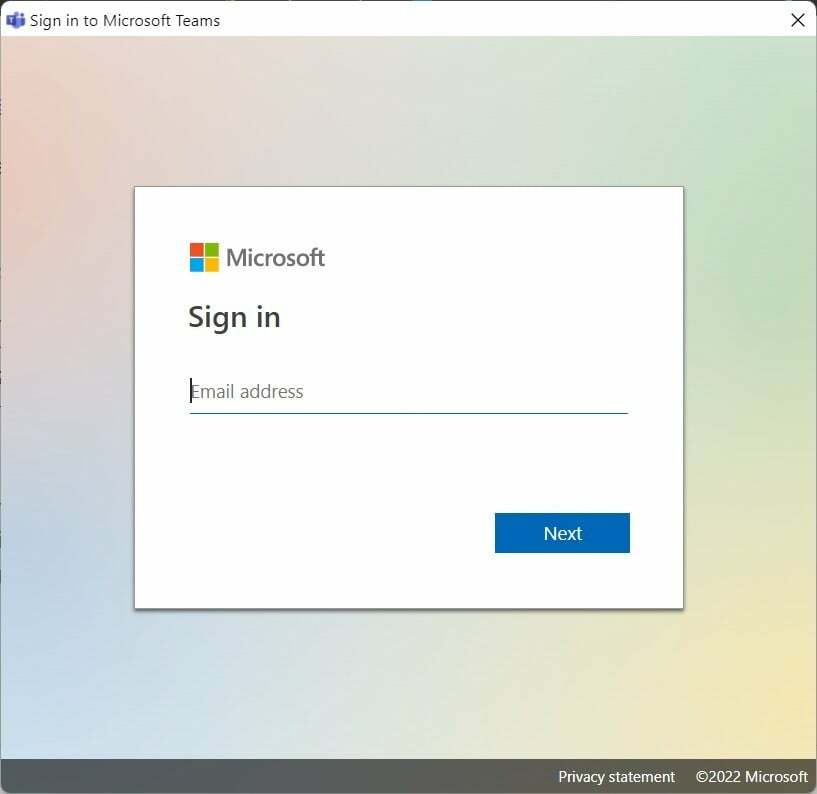
- Vnesite poverilnice in preverite, ali to odpravlja napako.
Morda je prišlo do začasne napake, ki povzroča težavo z vašim računom Microsoft Teams, zaradi katere imate GIF manjka v napaki Teams.
V takem primeru je najbolje, da se odjavite iz svojega računa in se znova prijavite, da odpravite težavo in preverite, ali to odpravlja težavo.
To je to od nas v tem vodniku. No, GIF manjka v Teams ni edina napaka, na katero lahko naletite pri uporabi tega orodja.
Če ne morete omogočiti, da GIF-i delujejo, lahko vedno uporabite prilagojene nalepke v Microsoft Teams da bodo vaši pogovori privlačni; preberite ta vodnik, če želite izvedeti korake.
Če prejemate nepričakovana napaka pri Microsoft Teams, se lahko obrnete na naš vodnik, ki vam ponuja številne rešitve za odpravo napake.
Imamo tudi navodila po korakih, kako lahko namestite in uporabite dve Microsoftovi ekipi v sistemu Windows 11.
Če iščete načine za posnemite sestanek Microsoftove ekipe, potem ne iščite več, saj imamo vodnik, ki navaja 5 načinov, kako to enostavno storiti.
V spodnjih komentarjih nam sporočite, katera od zgornjih rešitev vam je pomagala odpraviti napako GIF, ki manjka v aplikaciji Teams.
Imate še vedno težave?
SPONZORIRANO
Če zgornji predlogi niso rešili vaše težave, se lahko vaš računalnik sooči s hujšimi težavami s sistemom Windows. Predlagamo, da izberete rešitev vse v enem, kot je Fortect za učinkovito odpravljanje težav. Po namestitvi samo kliknite Poglej in popravi in nato pritisnite Začetek popravila.


